最新最全的开票、红冲流程!
数电发票有变!增加新样式!
15种数电票样式公布!
截止目前,数电票的开票试点已经增加到24个省市:
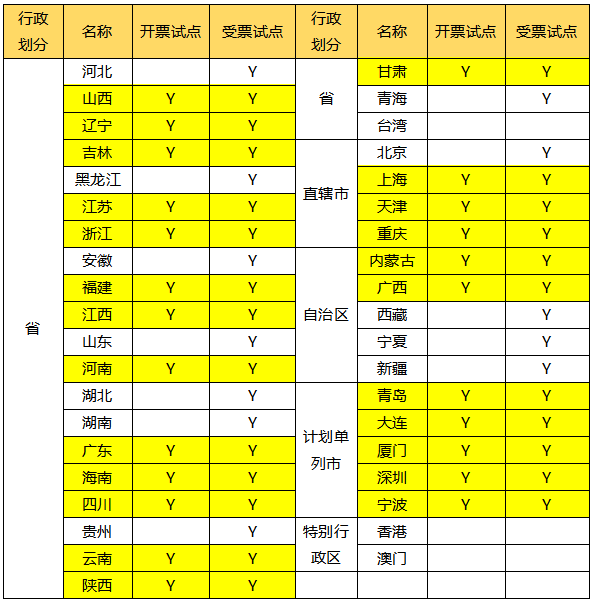
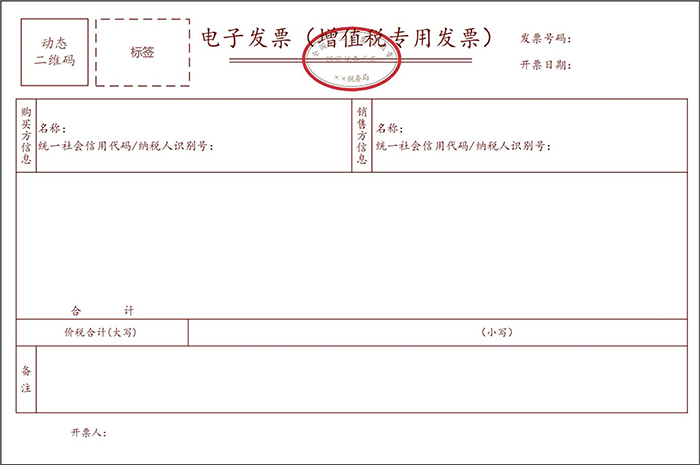
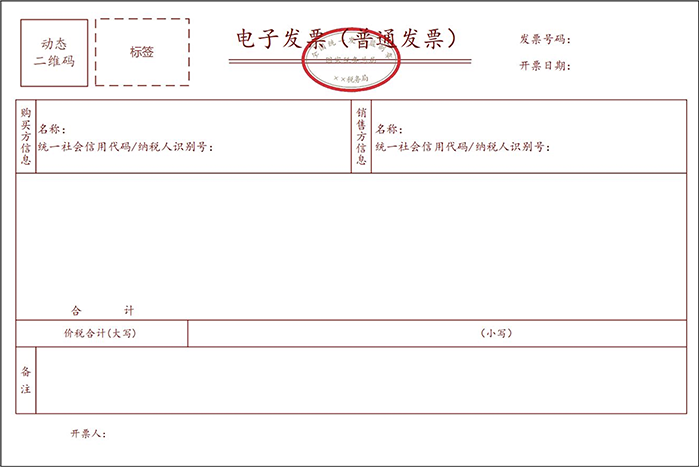
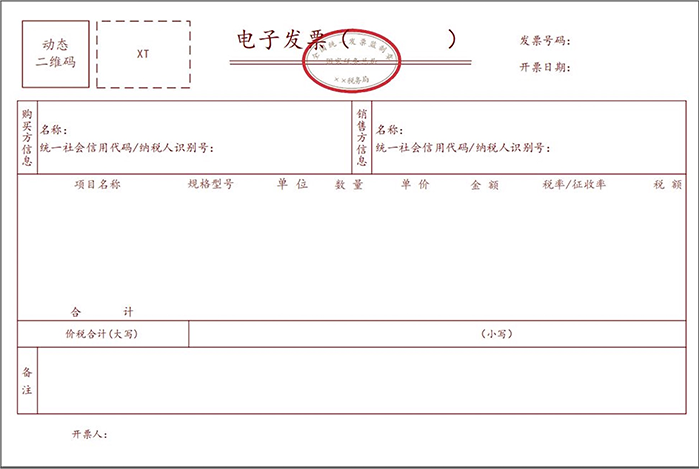
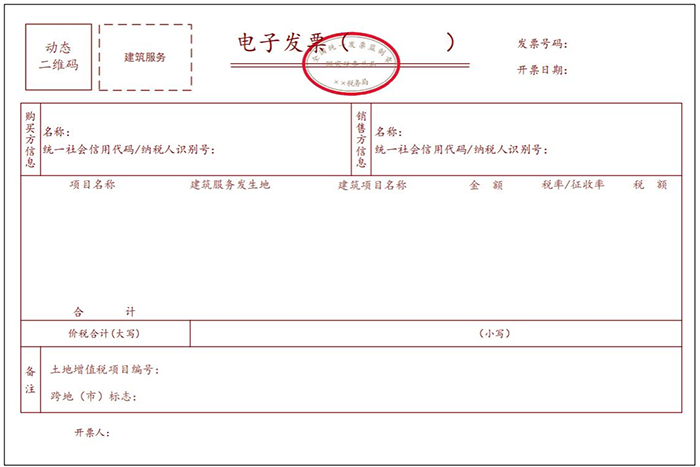
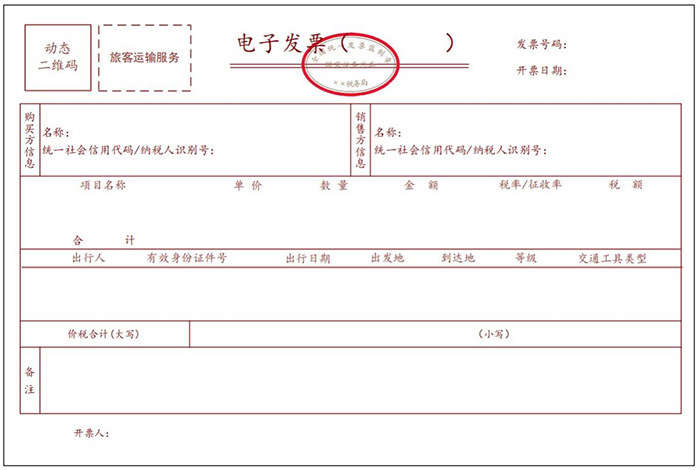

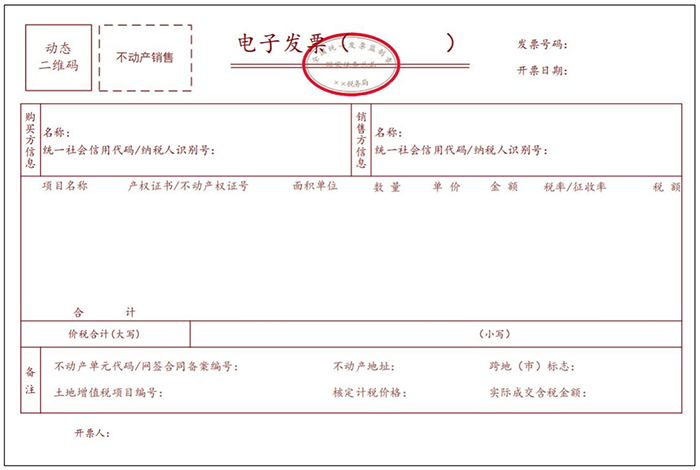
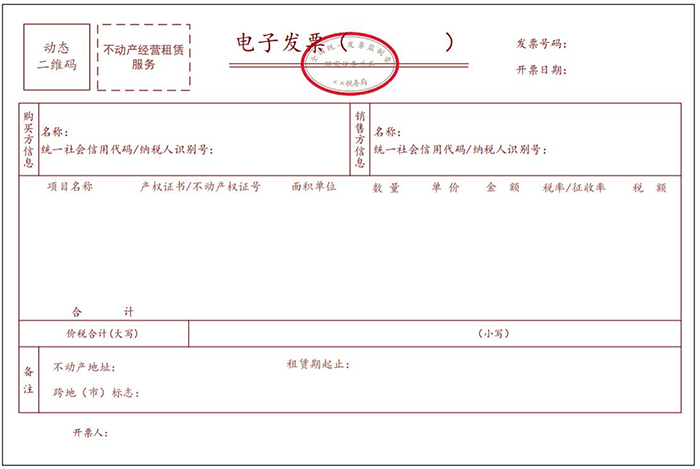
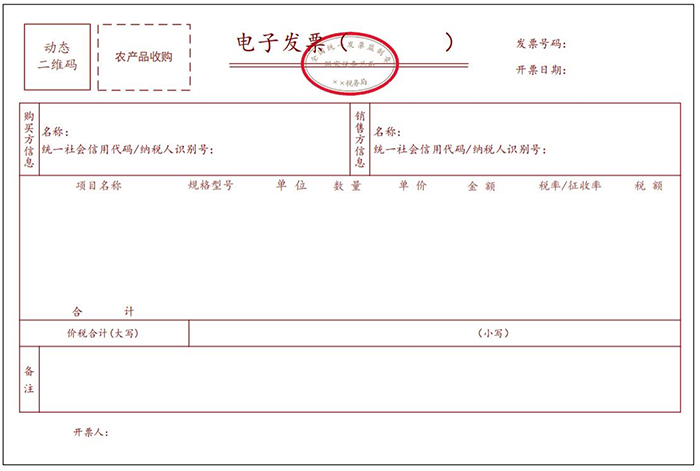
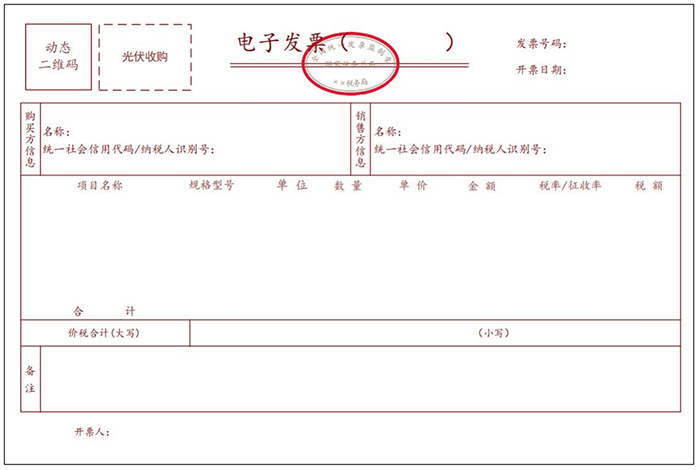
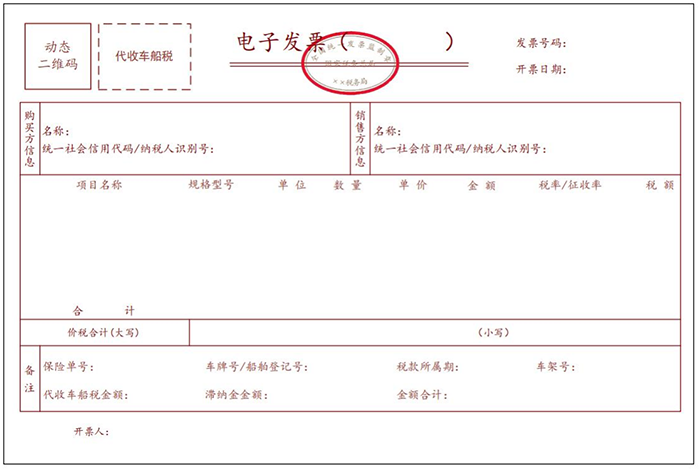
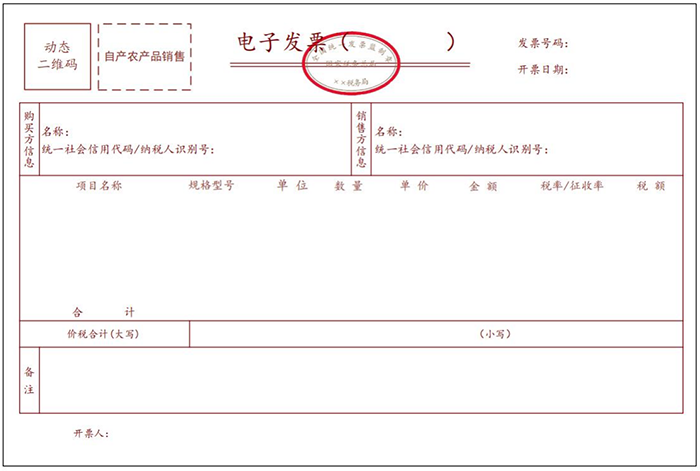
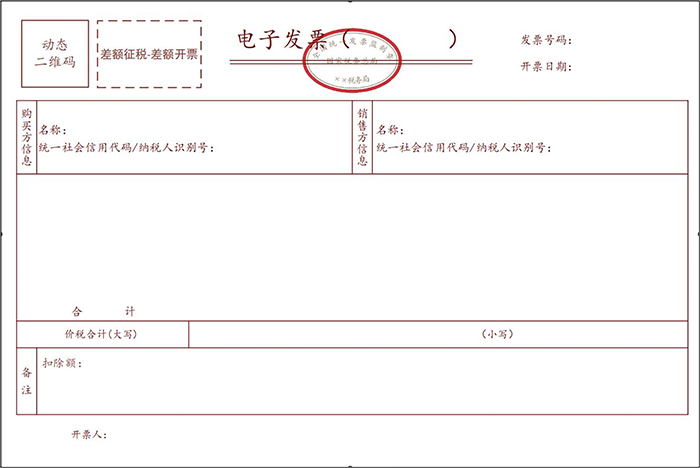
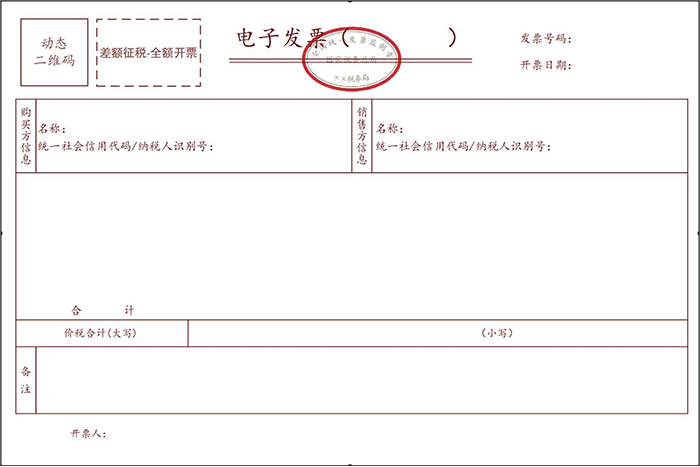
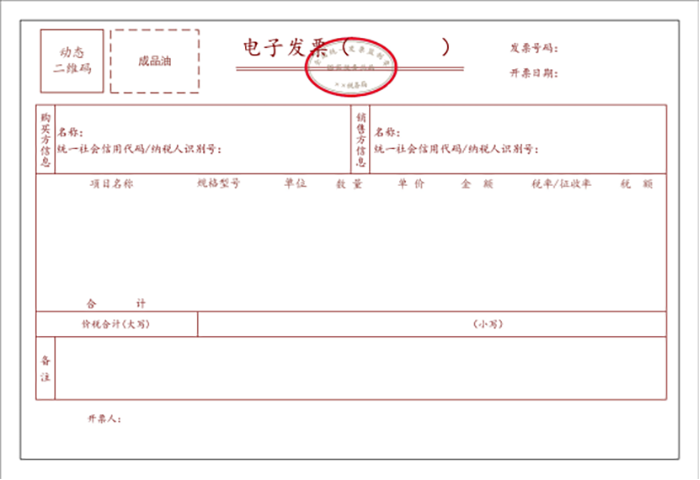
全电发票如何开具?
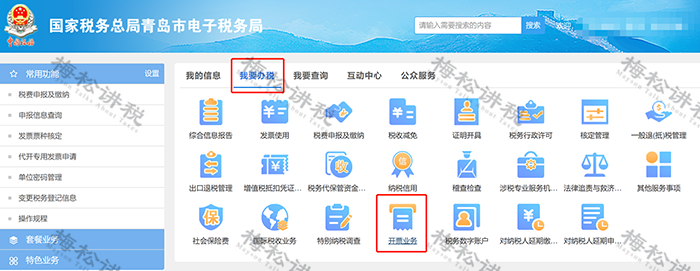
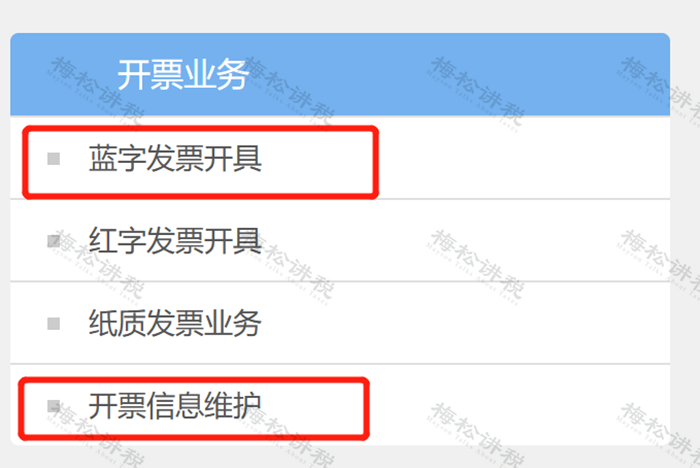
PS:纳税人首次开票的,可以先进行【开票信息维护】和【新增开票员】。
二(1)、
如下图:

图1客户信息维护
2.纳税人在主页面左侧“客户信息分类”中选择一个节点作为叶节点,点击“+”或“…”,弹出新增客户分类页面,如图2所示。填写完毕后,点击“保存”,保存信息并返回主页面;点击“取消”,取消保存信息并返回主页面。

图2新增客户分类
3.在主页面左侧选中一个客户信息分类后,在主页面右侧点击“添加”,进入添加客户信息页面,如图3所示。填写完毕后,点击“保存”,保存信息并返回主页面;点击“取消”,取消保存并返回主页面。
在主页面右侧点击“修改”,进入修改客户信息页面。客户信息修改完成后,点击“保存”,保存信息并返回主页面;点击“取消”,取消保存信息并返回主页面。
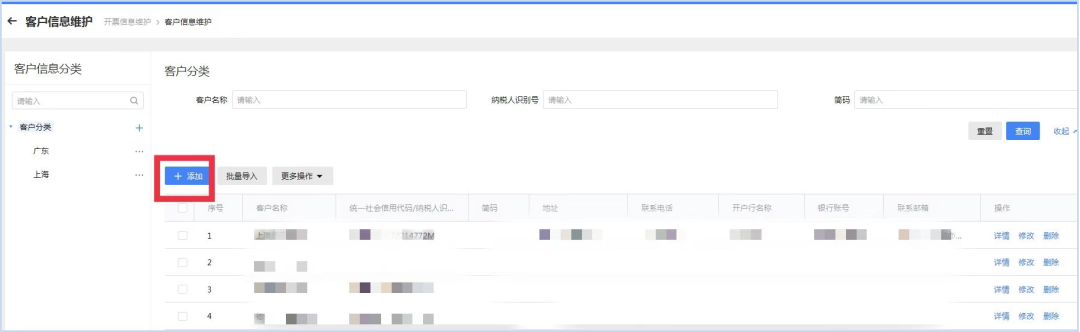
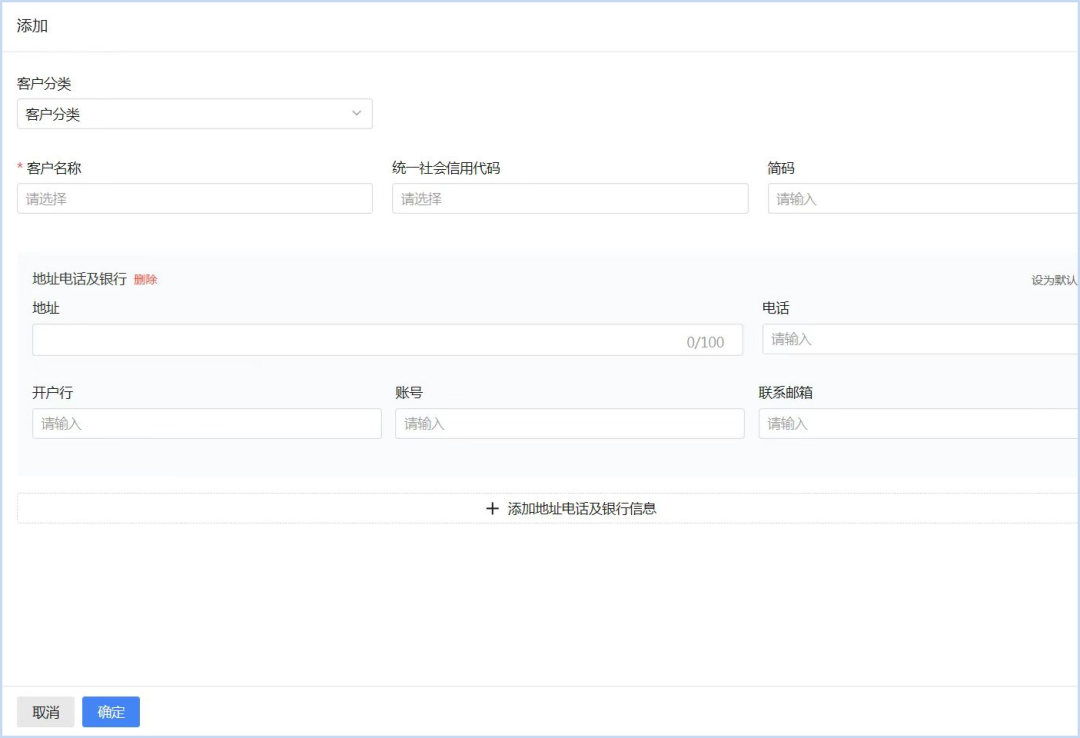
图3添加客户信息
操作小贴士
如一个客户具有多个地址、电话及银行信息,点击下方“添加地址电话及银行信息”进行填写,并可设置其中一个为默认地址、电话及银行信息。
4.在主页面右侧点击“批量导入”,进入批量导入页面,如图4所示。点击“客户信息-批量导入模板”下载规范的Excel导入模板,在本地填好客户信息后,点击“选择文件”将模板上传,系统解析后将数据显示在列表内,可自行调整列表的内容。点击“保存全部”或“保存导入内容”,导入客户信息;点击“取消”,取消批量导入操作。
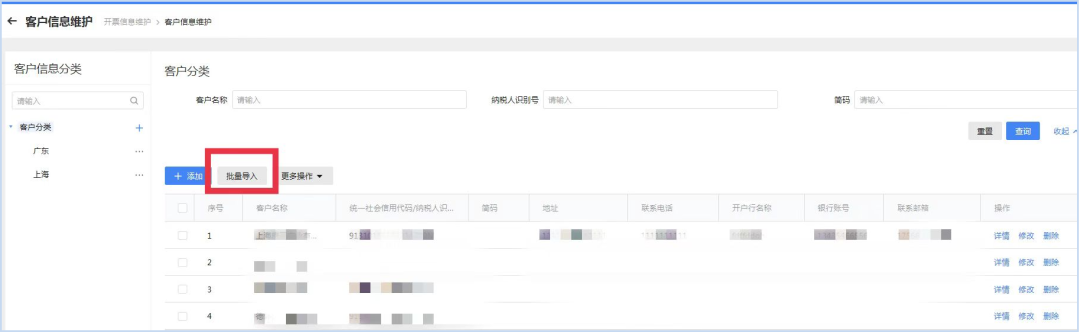
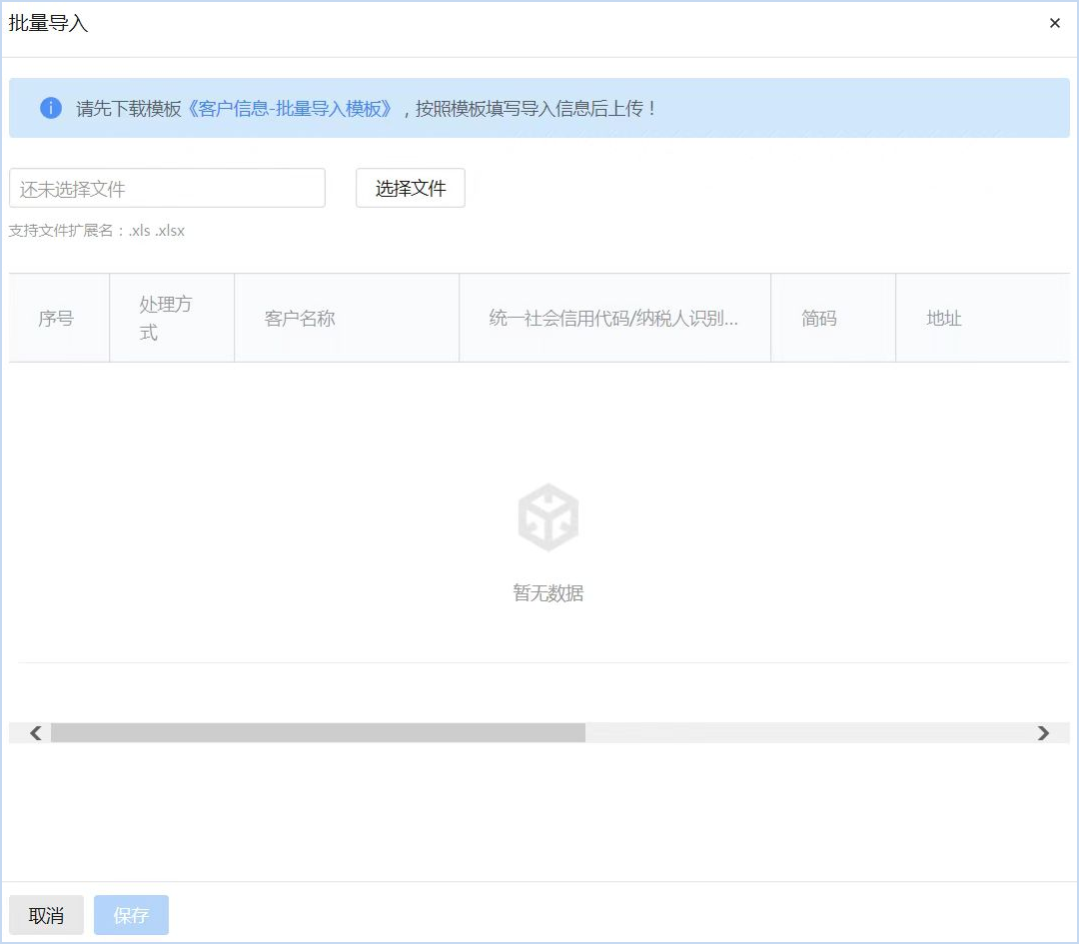
图4 批量导入客户信息
5.在主页面右侧点击“更多操作-批量删除”,删除选中的客户信息。如5所示。
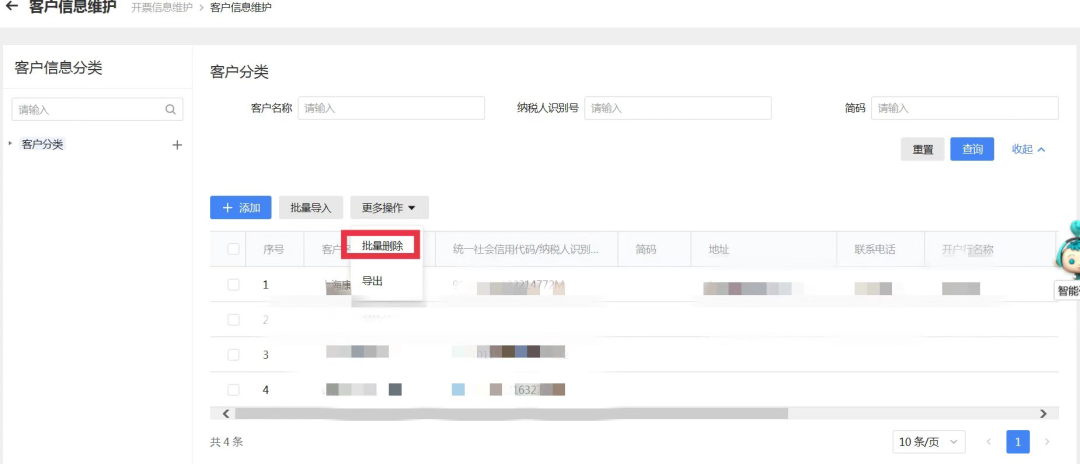
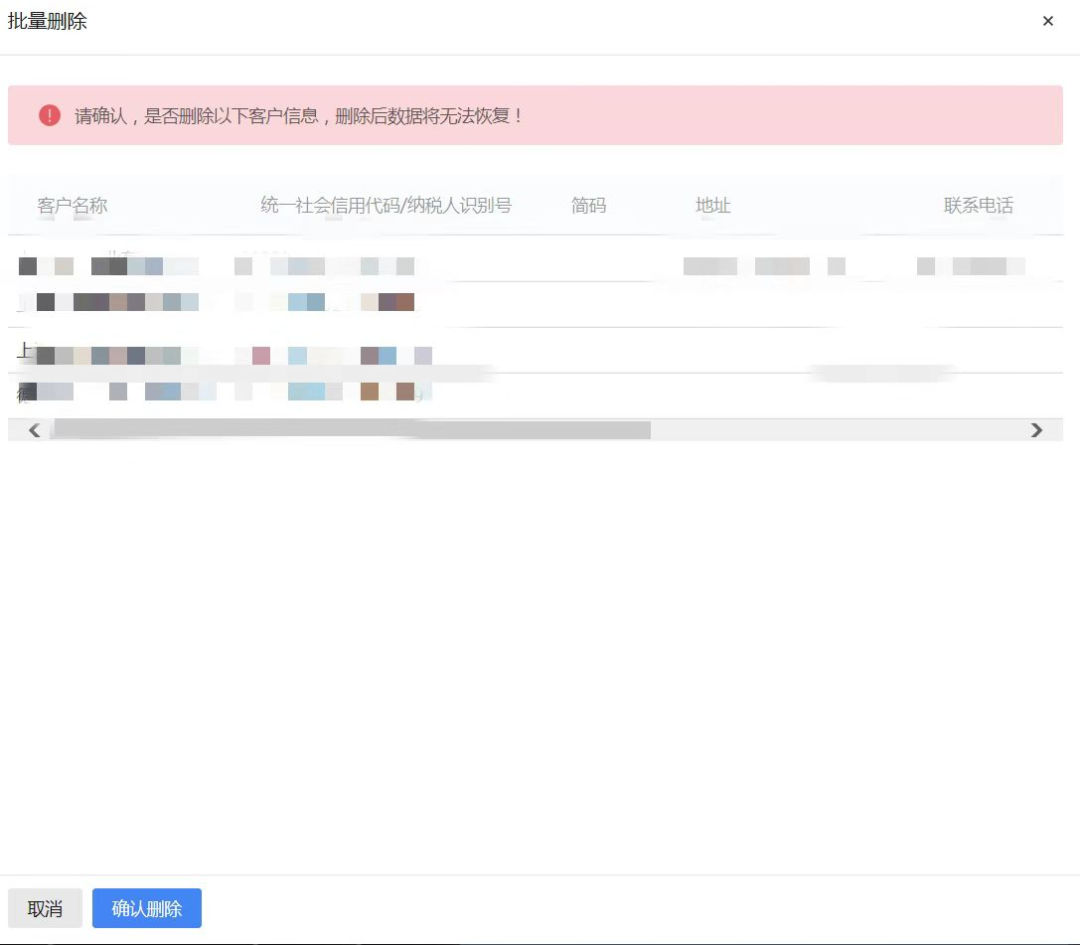
图5批量删除
6.在主页面右侧点击“更多操作-导出”,将查询结果以Excel文件的形式保存在本地。


图6 批量导出
选择【新增开票员】。
1.登录电子税务局,在首页选择【用户中心】-【账户中心】进入“统一身份管理平台”。




2.在【人员权限管理】模块选择【添加办税人员】。

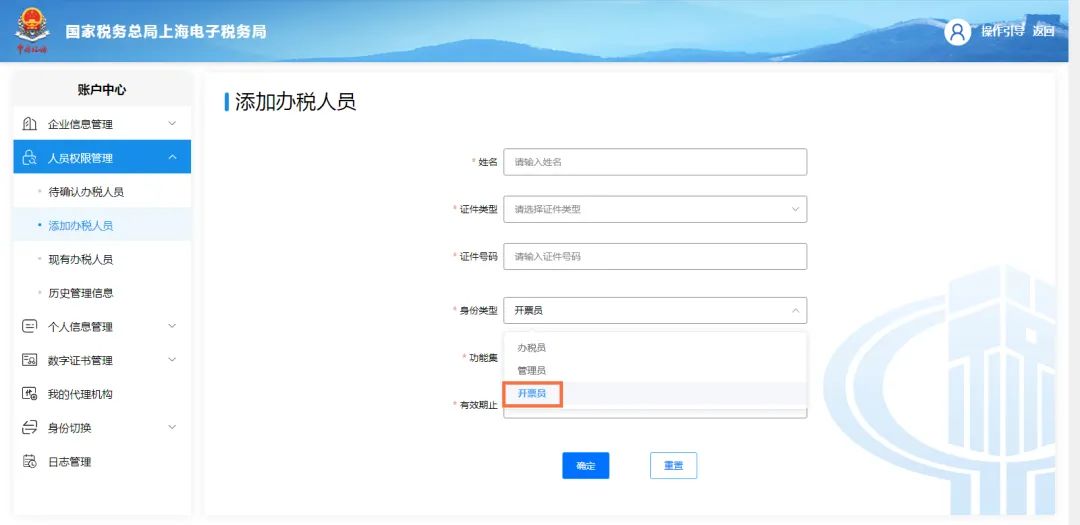


5.点击【确定】将弹出风险提醒,需再次【确定】提交。
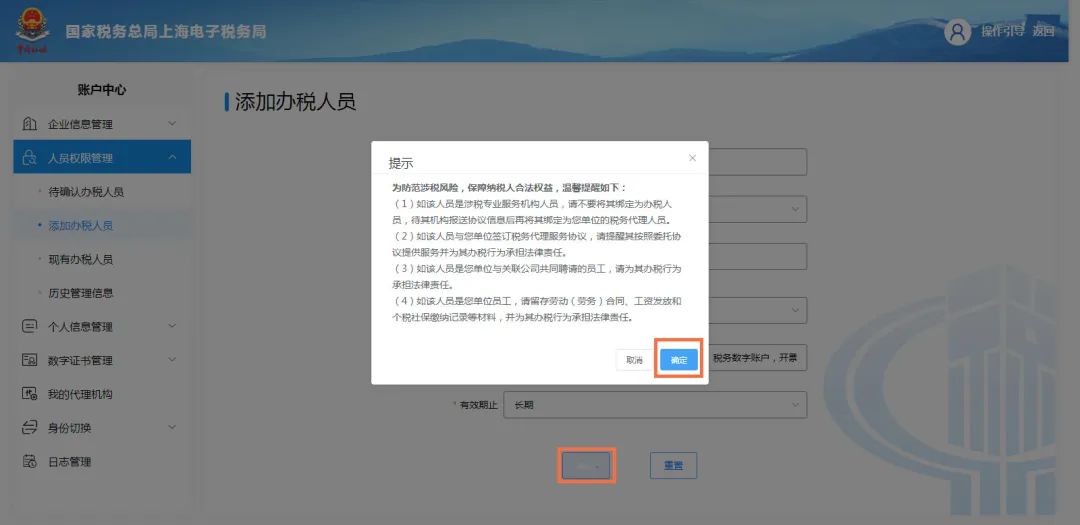
6.添加开票员信息后可在【待确认办税人员】查看需确认的人员信息。

7.待确认的开票员通过“自然人登录”方式登录电子税务局。
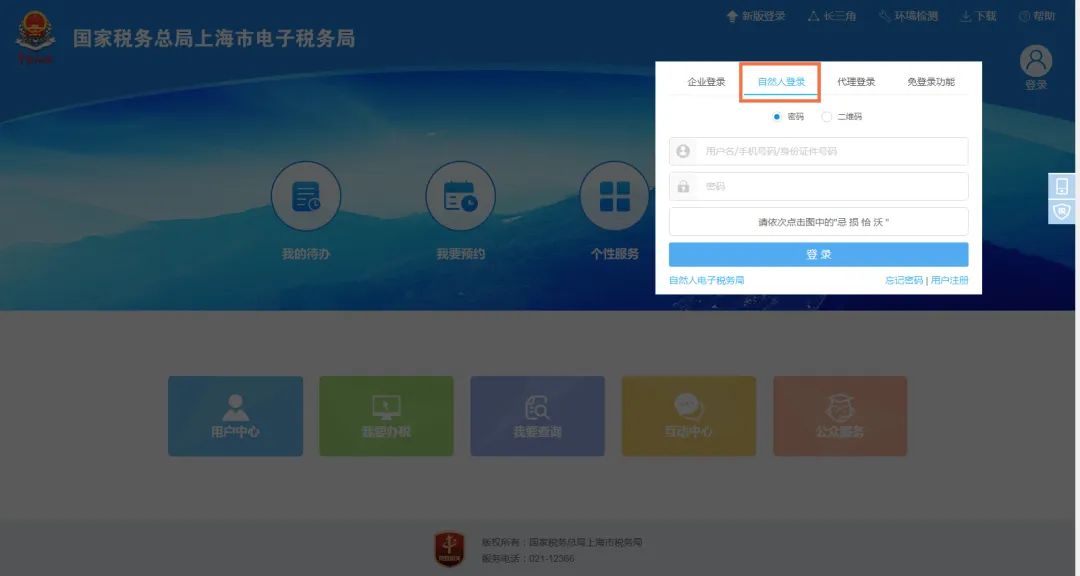
8.在首页选择【用户中心】-【账户中心】进入统一身份管理平台。
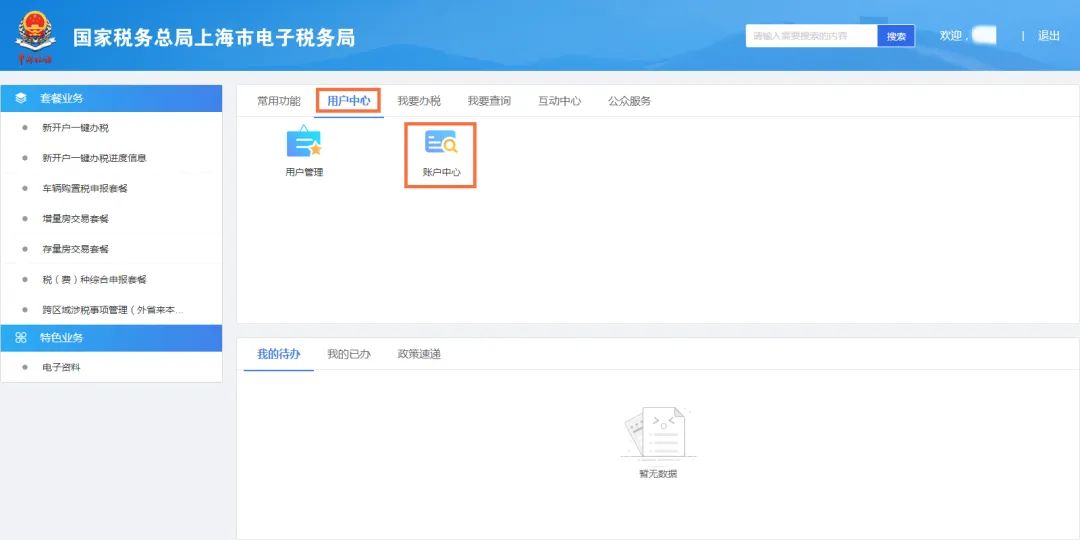
9.点击【企业授权管理】-【待确认授权】进入授权操作界面。选择待确认的开票员信息,点击【确认】跳出弹窗,核对信息后再次【确认】。


10.确认授权需进行实名验证,目前支持微信和“上海税务”APP两种方式扫码验证。
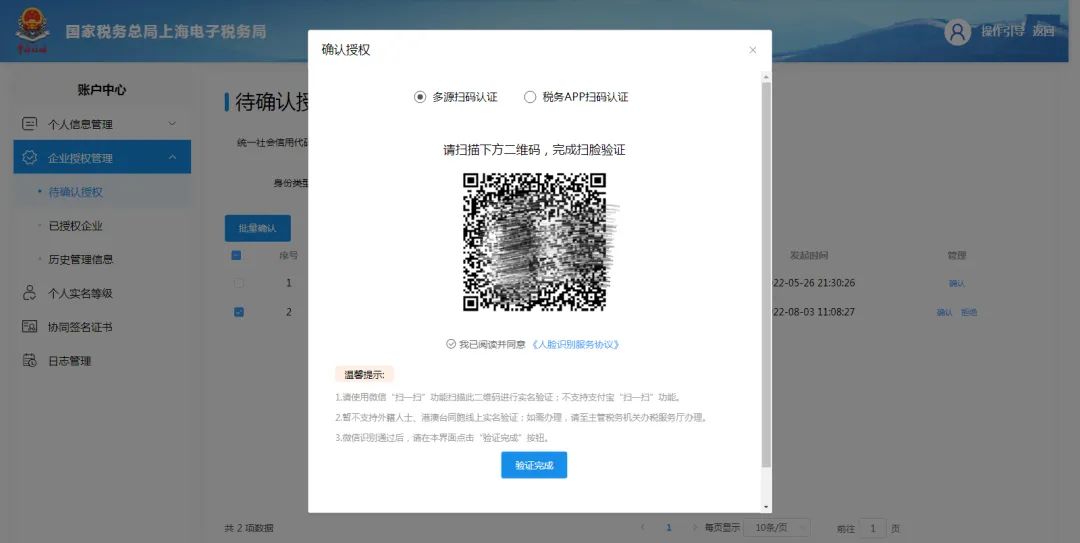

三、
选择【立即开票】——【电子发票】,
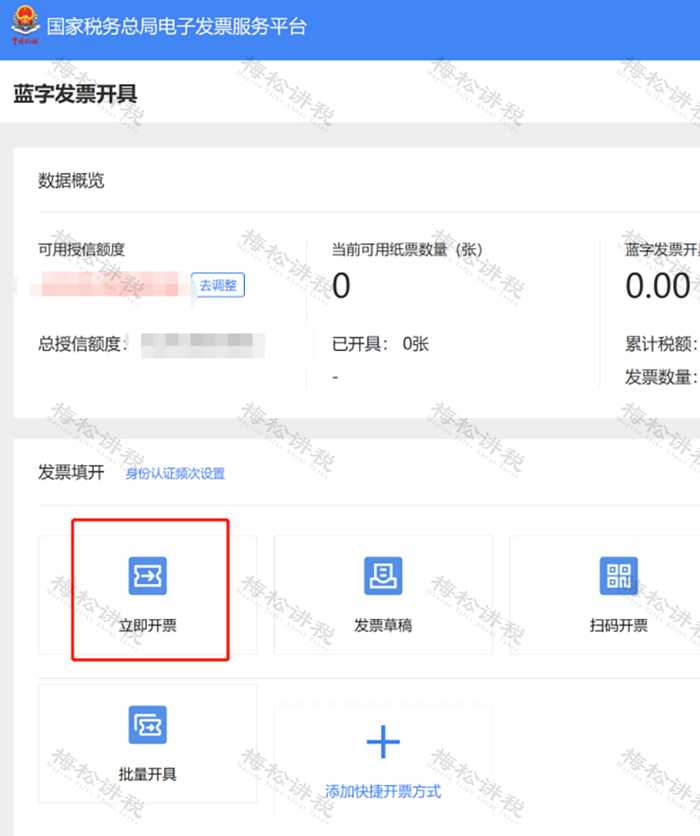
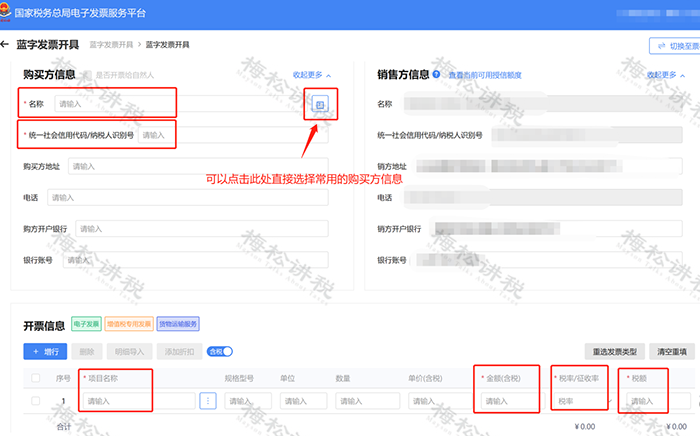
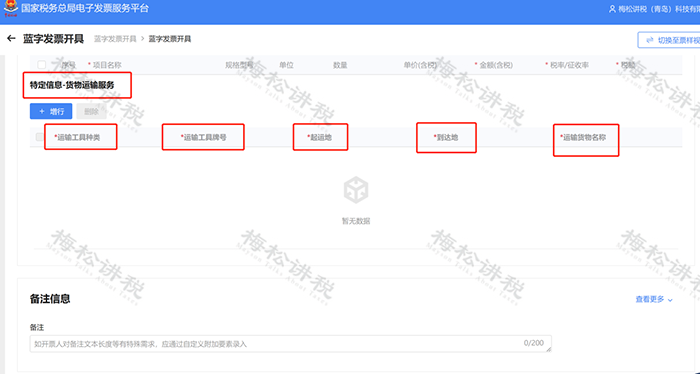
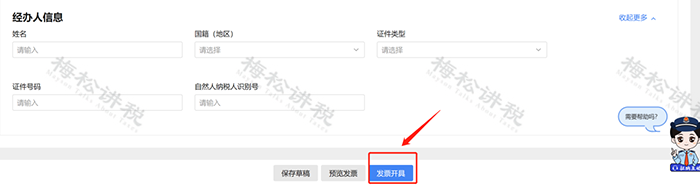
全电发票如何红冲?
一、
红字发票信息确认单的开具及确认
1.功能菜单依次选择【开票业务】-【红字发票开具】;在搜索栏输入【红字发票开具】,可快速查找【红字发票开具】。


2.纳税人在主页面-常用功能模块点击“红字发票确认信息录入”,进入新增红字发票确认信息界面。

3.录入查询条件,点击【查询】按钮。

4.在页面点击“选择”,将选中的蓝字发票信息自动带入到页面。

5.点击【提交】按钮,提示《确认单》提交成功。

▎情形二:受票方已进行用途确认或入账确认的。
1.受票方使用电子发票服务平台,开票方或受票方均可在电子发票服务平台填开并上传《红字发票信息确认单》,经对方在电子发票服务平台确认后,开票方才可全额或部分开具红字全电发票。确认操作如下:
(1)纳税人登录后需在主页面(红字发票开具初始化页面)点击“红字发票确认信息处理”。

(2)录入查询条件,点击【查询】按钮。
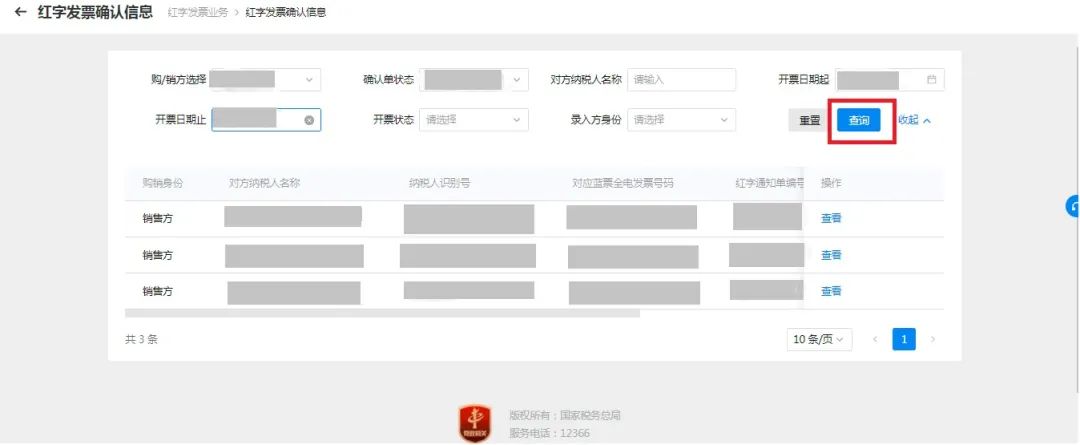
(3)点击【查看】按钮,进入页面进行信息确认。

(4)点击【确认】按钮,提示确认成功。
2.受票方继续使用增值税发票综合服务平台,由开票方在电子发票服务平台填开并上传《确认单》,经受票方在增值税发票综合服务平台确认后,开票方全额或部分开具红字全电发票或红字纸质发票。确认操作如下:
(1)在菜单中依次选择【发票管理】—【红字申请确认】,进入如下界面。

(2)选择“待确认”,根据发票信息输入发票号码和销方识别号,点击【查询】。

(3)查询结果显示如下图所示:

(4)向右拖动滑动条,点击【操作】。

(5)弹出窗口,如下图所示:

(6)在弹出窗口中查看红字发票信息确认单的数据是否正确,向下滑动竖型条,进入界面。

(7)核对无误后点击【同意】按钮。

二、
开具红字发票
1.当红字确认单状态是购销双方已确认状态或者无需确认状态时,开票方在主页面(红字发票开具初始化页面)点击“处理开票记录”。

2.点击【去开票】按钮,进入红字发票开具页面。

3.点击右上角按钮,也可切换到票面模式。

4.【开具发票】按钮,提示红字发票开具成功。


04
全电发票视频详解






